Ponekad se može dogoditi da pokušate izbrisati nešto sa računala, ali to nećete moći učiniti, a pojavit će se poruka o pogrešci koja kaže - "Nije moguće izbrisati; mapu koristi Explorer.exe“. Direktorij nećete moći ukloniti u potpunosti ako prethodno ne zaustavite postupak istraživača. Slijedite ove jednostavne postupke da biste zaustavili postupak istraživača, a zatim izbrisali datoteku iz Naredbeni redak.
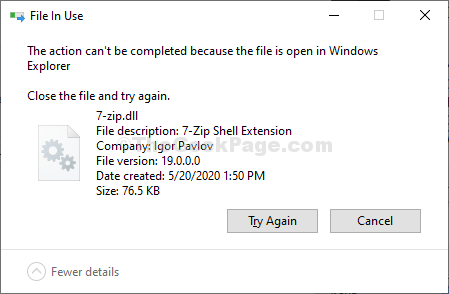
Popravak-1 Izbrišite mapu pomoću CMD naredbe-
Završi Istraživač postupak, a zatim izbrišite mapu iz Naredbeni redak.
1. Prvo pritisnite Windows tipka + E za pristup File Explorer.
2. Kada File Explorer pojavi se prozor, prijeđite na problematičnu mapu.
3. Zapišite put datoteke do adresne trake.
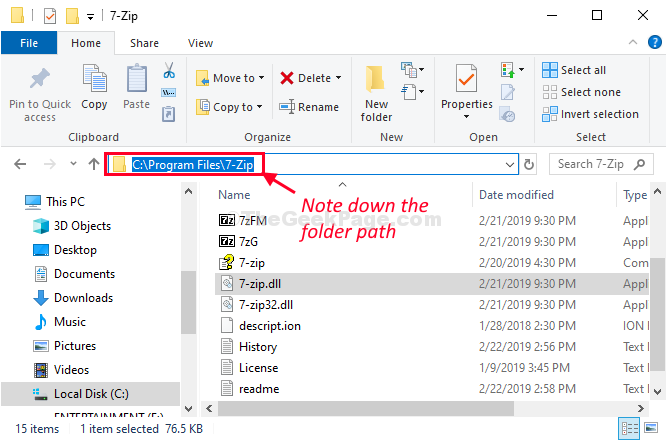
4. Traži "cmd”U traži okvir pored ikone sustava Windows.
5. Zatim, ono što trebate učiniti je desni klikna “Naredbeni redak"U povišenom rezultatu pretraživanja i odaberite"Pokreni kao administrator“.

6. Smanjite Naredbeni redak prozor. Koristit ćemo ga kasnije.
7. Sada pritisnite Windows tipka + R otvoriti Trčanje prozor.
8. Da biste otvorili Monitor resursa, tip ili copy-paste i pogodio Unesi.
resmon.exe
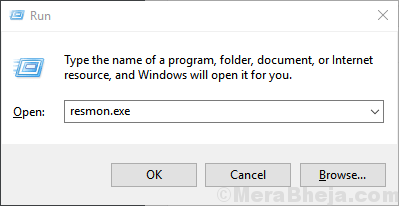
9. S desne strane Monitor resursa prozor, u 'Pridružene ručke'Ploča, morate upisati ime problematične datoteke (Za nas je - "7-zip“).
10. Sada, desni klik na “Explorer.exe", A zatim kliknite na"Završi postupak“.
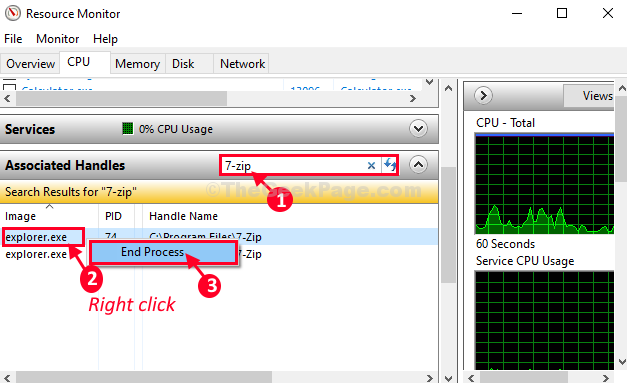
Istraživač postupak će biti završen. Nećete ga moći koristiti za brisanje mape.
12. Sada, maksimizirajte Naredbeni redak prozor.
13. Sljedeći, kopirati ova naredba i zalijepiti to u Naredbeni redak prozor i prilagodite ga prema putu do mape, a zatim pritisnite Enter da biste ga izvršili.
rd / s
[BILJEŠKA- Zamijenite <putanja mape> s lokacijom problematične mape koju ste zabilježili. Za nas će naredba izgledati otprilike ovako - “rd / s C: \ Programske datoteke \ 7-Zip“.]
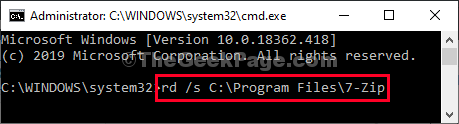
To bi trebalo ukloniti mapu s računala.
Ponovno podizanje sustava tvoje računalo.
Popravak-2 Koristite Explorer Explorer-
Process Explorer je alat koji pruža Microsoft što omogućuje dublji uvid u otkrivanje bilo kojeg povezanog procesa koji sprječava bilo koju uslugu na vašem računalu.
1. U početku morate preuzeti Process Explorer.
2. Nakon što preuzmete datoteku, morate ekstrakt "ProcessExplorer”Zip datoteka.

3. Nakon toga morate otići na mjesto gdje ste upravo izvadili zip datoteku.
4. Zatim, dvostruki klik naprocexp64“.
(BILJEŠKA–
U slučaju da koristite 32-bitni Windows 10, trebali biste pokrenuti “procexp"Na računalu).

5. Kada Process Explorer prozor pojavi na vašem računalu, kliknite na “Pronaći”
6. Nakon toga jednostavno kliknite na “Pronađi ručku ili DLL ...“.

7. Kao Proces pretraživanja pretraživača ploča se otvara, unesite naziv problematične datoteke pored "Ručka ili DLL podniz:‘.
(Za nas je „7-zip“).
8. Zatim kliknite na “traži”Za pokretanje postupka pretraživanja.
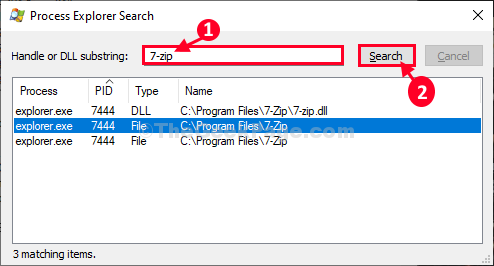
9. Treba pričekati neko vrijeme.
10. Nakon završetka postupka pretraživanja, u Process Explorer prozor, povezani postupak bit će istaknut.
11. Nakon toga, desni klik naexplorer.exe”I kliknite na“Zatvori ručku”Za prekid postupka.
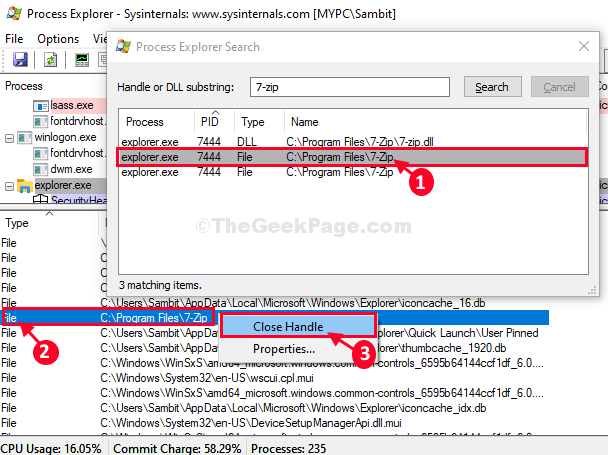
Nakon što napravite sve ovo, zatvorite Process Explorer prozor.
Ponovno pokušajte izbrisati datoteku / mapu koristeći cmd. Ovaj put će se izbrisati bez daljnjeg izdanja.
Vaš će problem biti riješen.